- Muallif Jason Gerald [email protected].
- Public 2024-01-19 22:14.
- Oxirgi o'zgartirilgan 2025-01-23 12:51.
Bu wikiHow sizga Google Chrome kengaytmasi va Gmail hisob qaydnomasi yordamida faks yuborishni va Gmail orqali faks yuborish uchun mavjud obuna faks xizmatidan foydalanishni o'rgatadi. Agar kimgadir faks kerak bo'lsa, lekin faks mashinasi bo'lmasa, bu usul yaxshi variant bo'lishi mumkin. Siz Gmail mobil ilovasi orqali fakslarni jo'natolmaysiz, shuningdek faks xizmatining bepul sinov versiyasidan foydalanmasangiz, ularni tekin yuborishingiz mumkin emas.
Qadam
2 -usul 1: WiseFax -dan foydalanish
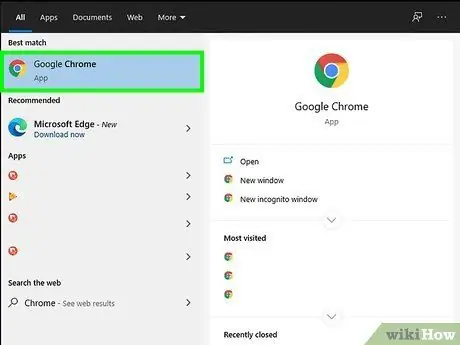
Qadam 1. Google Chrome brauzeridan foydalanayotganingizga ishonch hosil qiling
Agar siz uni ishlatmasangiz, yangi Chrome oynasini oching va davom etishdan oldin ushbu maqolaga qayting.
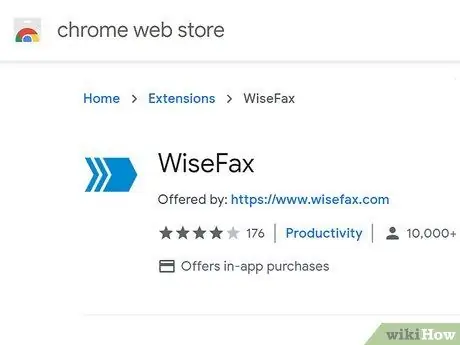
Qadam 2. WiseFax kengaytmalari sahifasiga tashrif buyuring
Sahifaga kirish uchun berilgan havolani bosing.
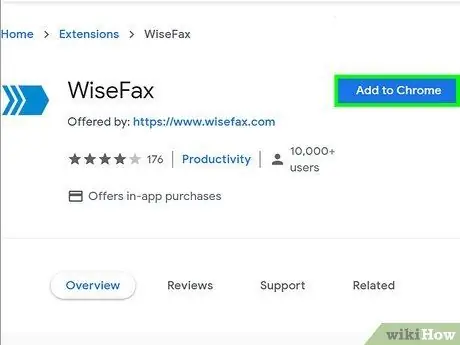
Qadam 3. CHROME ADD TO TO ni bosing
Bu WiseFax kengaytmalari sahifasining yuqori qismidagi ko'k tugma.
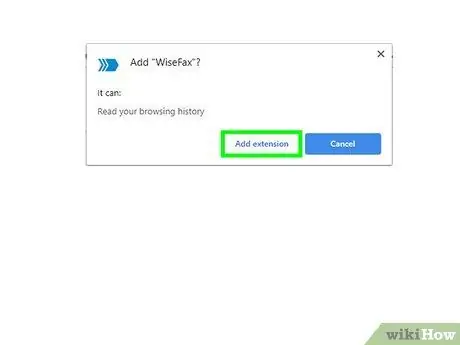
Qadam 4. So'ralganda kengaytmani qo'shish -ni tanlang
Bu sahifaning yuqori qismida. Shundan so'ng, WiseFax ilovasi yoki kengaytmasi o'rnatiladi.
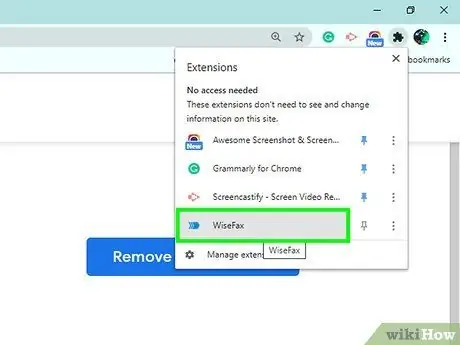
Qadam 5. WiseFax belgisini bosing
Bu Chrome oynasining o'ng yuqori burchagida o'ngga ishora qiluvchi ko'k o'q. Yangi tab ochiladi va WiseFax sahifasi yuklanadi.
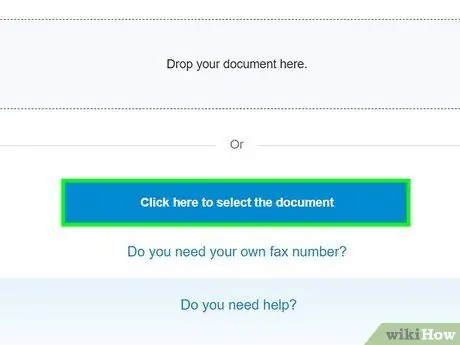
Qadam 6. Hujjat tugmasini tanlash uchun bu erni bosing
Bu sahifaning pastki qismida. Bir marta bosilgandan so'ng, File Explorer (Windows) yoki Finder (Mac) oynasi ochiladi va siz hujjatni tanlashingiz mumkin.
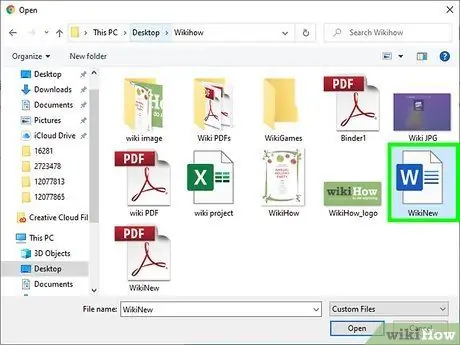
Qadam 7. Siz yubormoqchi bo'lgan hujjatni tanlang
Yuborilishi kerak bo'lgan hujjatni bosing va "ni tanlang. Ochiq " Hujjat WiseFax sahifasiga yuklanadi.
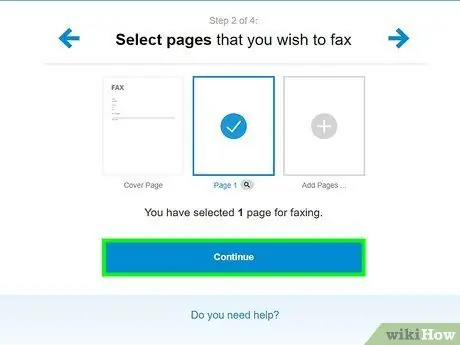
Qadam 8. Davom etish tugmasini bosing
Bu sahifaning pastki qismida.
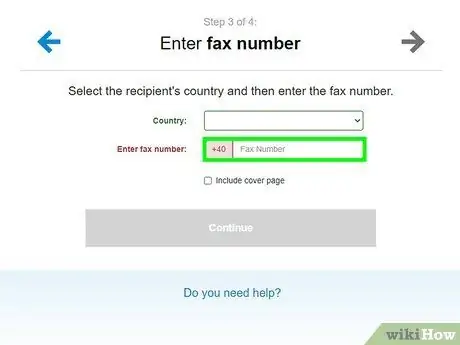
Qadam 9. Qabul qiluvchining faks raqamini kiriting
Faks mashinasi raqamini kiriting va tugmasini bosing. Davom etish ”.
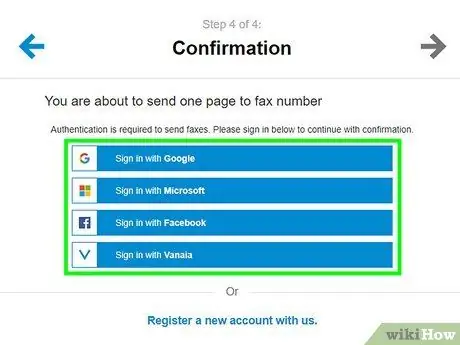
Qadam 10. Google hisob qaydnomasi bilan kirishni bosing
Bu sahifaning yuqori qismida.

11 -qadam. Hisob qaydnomasini tanlang
WiseFax xizmatiga kirish uchun foydalanmoqchi bo'lgan Gmail manzilini bosing.
Agar siz tegishli hisob qaydnomasiga kirmagan bo'lsangiz, so'ralganda elektron pochta manzili va parolni kiriting. Sizga kerak bo'lishi mumkin " Boshqa hisobdan foydalaning "Avval sahifaning pastki qismida.
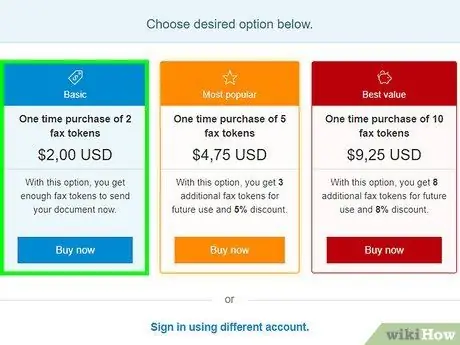
12 -qadam. Kerakli miqdordagi faks tokenlarini sotib olish -ni bosing
Bu sahifaning pastki qismidagi ko'k tugma. Shundan so'ng, qalqib chiquvchi oyna paydo bo'ladi.
Agar oyna ochilmasa, Chrome brauzerini qalqib chiquvchi oynalarga ruxsat berganingizga ishonch hosil qiling
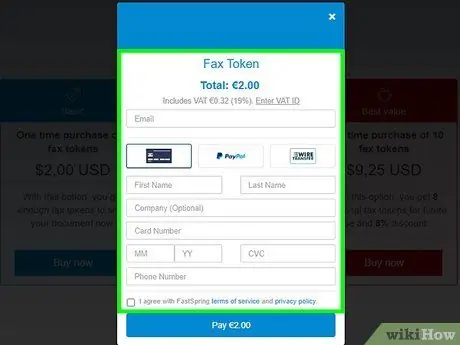
13 -qadam. Kredit yoki debet karta ma'lumotlarini kiriting
Ochilgan oynada kartadagi ism, karta raqami, amal qilish muddati, xavfsizlik kodi va hisob-kitob manzilini kiriting.
Siz shuningdek "tugmasini bosishingiz mumkin Boshqa usullar "Ni tanlash uchun oynaning yuqori o'ng burchagida" ni tanlang. PayPal "yoki" Amazon "To'lov usuli sifatida.
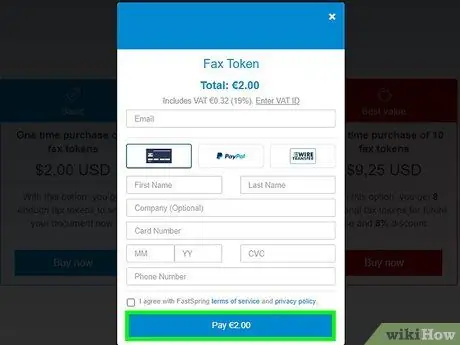
14 -qadam. To'lash -ni bosing
Bu derazaning o'ng pastki burchagida. Bir marta bosilgandan so'ng, faks siz kiritgan raqamga yuboriladi. Biroq, siz so'ralganda, siz hali ham harakatni tasdiqlashingiz kerak bo'lishi mumkin.
Siz to'lashingiz kerak bo'lgan to'lovlarni ko'rasiz (dollarda, masalan, " $1.00") Tugmachasining o'ng tomonida To'lash ”.
2 -usul 2: mavjud faks xizmatidan foydalanish
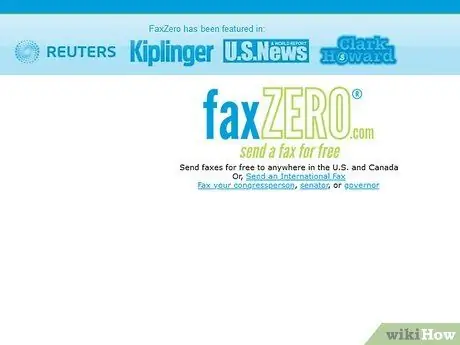
Qadam 1. Internetda faks hisob qaydnomangiz borligiga ishonch hosil qiling
Agar hisob qaydnomangiz bo'lmasa yoki elektron pochta manzilingizni onlayn faks xizmatida ro'yxatdan o'tkazing.
Agar siz fakslarni tekin yubormoqchi bo'lsangiz, pullik xizmatning bepul sinov versiyasidan foydalanishingiz kerak bo'ladi. Sinov muddati tugagunga qadar obunani bekor qilganingizga ishonch hosil qiling
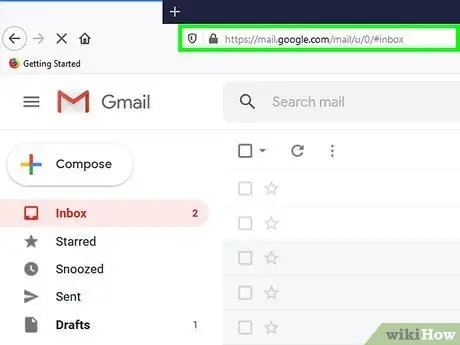
Qadam 2. Gmail -ni oching
Kompyuterda https://www.gmail.com/ saytiga tashrif buyuring. Agar siz allaqachon hisobingizga kirgan bo'lsangiz, Gmail kirish qutisi yuklanadi.
- Agar yo'q bo'lsa, davom etishdan oldin hisobingizning elektron pochta manzili va parolini kiriting.
- Gmail mobil ilovasidan faks yuborish mumkin emas.
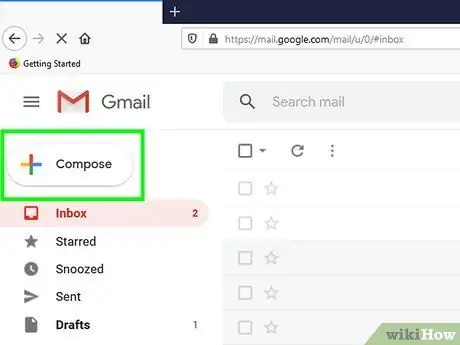
Qadam 3. BOSHQARISH tugmasini bosing
Bu Gmail kirish qutingizning yuqori chap burchagidagi kulrang tugma.
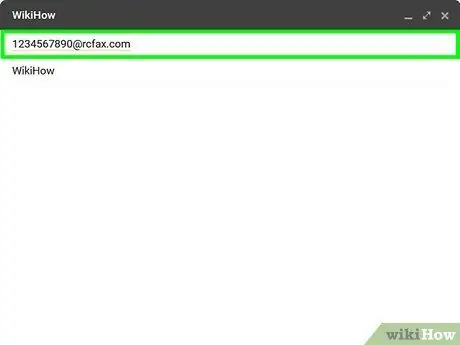
Qadam 4. Belgilangan faks raqamini va xizmat kengaytmasini kiriting
"Kimga" maydoniga faks yubormoqchi bo'lgan raqamni kiriting, so'ng ishlatilgan xizmat kengaytmasini kiriting (masalan, RingCentral).
- Masalan, agar siz RingCentral -dan foydalanayotgan bo'lsangiz, "Kimga" maydoniga [email protected] kiriting.
- Agar siz chet elga faks yubormoqchi bo'lsangiz, mamlakat kodini faks raqamining boshiga qo'shishingiz kerak bo'ladi.
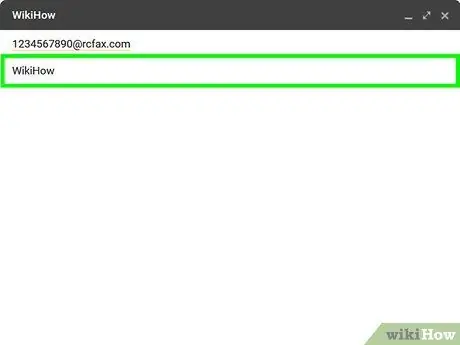
Qadam 5. Agar xohlasangiz, muqovali sahifani qo'shing
Muqova sahifasini "Mavzu" maydoniga kiriting. Agar sizga muqova sahifasi kerak bo'lmasa, bu maydonni bo'sh qoldirishingiz mumkin.
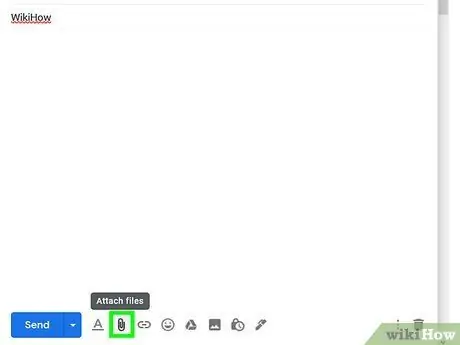
Qadam 6. Faks hujjatini yuklang
E -pochta oynasining pastki qismidagi qog'oz qisqichi belgisini bosing, keyin faks hujjatini tanlang va " Ochiq "Yuklash uchun.
Agar siz faqat matnli faks yubormoqchi bo'lsangiz, elektron pochta oynasining asosiy segmentiga ma'lumotlarni kiritishingiz mumkin
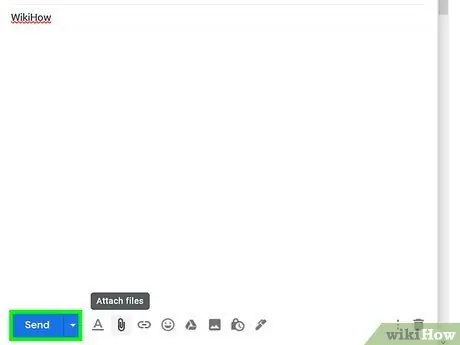
Qadam 7. Yuborish -ni bosing
Bu elektron pochta oynasining chap pastki burchagidagi ko'k tugma. Bir marta bosilgandan so'ng, faks oldindan belgilangan raqamga yuboriladi.
Maslahatlar
- Aksariyat onlayn faks konvertatsiya qilish xizmatlarining asosiy afzalligi shundaki, sizga faks yuborish yoki qabul qilish uchun statsionar telefon yoki faks apparati kerak emas.
- Shuningdek, siz Google Drive -dan fakslarni yuborish uchun CocoFax kabi xizmatdan foydalanishingiz mumkin (masalan, Google Docs yoki Google Sheets hujjatlari).






